Trong bản cập nhật iOS 14 mới đây, tính năng ẩn ảnh và video đã được cải tiến mới nhằm tăng cường tính bảo mật cho các thư mục ảnh, video. Nếu chưa biết cách ẩn ảnh và video trên iOS 14 bạn có thể tham khảo hướng dẫn trong bài viết dưới đây của 9Moi.vn
- iOS 8 - Cách ẩn hình ảnh ứng dụng Photo trên iPhone 6 plus, 6, ip 5s, 5, 4s, 4
- Cách ẩn video, hình ảnh trên iPhone
- Cách ẩn ứng dụng trên iPad iOS 11, giấu app trên iPad
- Hướng dẫn ẩn hình ảnh, video trên iPhone iOS 12
- Hướng dẫn cách giấu ảnh nóng trên iPhone
Trên iOS 14, cuối cùng nhà táo cũng chịu bổ sung thêm tùy chọn cho phép người dùng ẩn ảnh, video "nhạy cảm" trên thiết bị iOS của mình. Sử dụng thủ thuật này sẽ không ai có thể xem và truy cập vào những bức ảnh mà bạn đã giấu chúng đi. Không để các bạn phải đợi lâu nữa, dưới đây là hướng dẫn chi tiết về Cách ẩn, giấu ảnh và video trên iOS 14
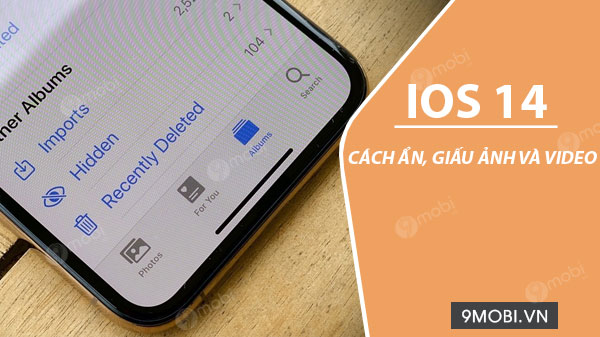
Cách giấu ảnh trên iPhone phiên bản iOS 14
Cách ẩn, giấu ảnh và video trên iOS 14
1. Ẩn ảnh trên iOS 14
Để ẩn, giấu ảnh trên các thiết bị iOS 14 và iPadOS 14, bạn thực hiện theo các bước dưới đây:
Bước 1: Trên thiết bị của bạn, tìm và mở ứng dụng Photos (ảnh).
Bước 2: Tiếp theo tìm và nhấn chọn tùy chọn Select (chọn) nằm góc trên cùng bên phải màn hình.
Bước 3: Chọn các hình ảnh mà bạn muốn ẩn.
Bước 4: Nhấn chọn biểu tượng nút Share (chia sẻ) nằm góc dưới cùng bên trái màn hình.
Bước 5: Trên cửa sổ tiếp theo, tìm và nhấn chọn tùy chọn Hide (ẩn).
Bước 6: Lúc này trên màn hình sẽ hiển thị thông báo, nhấn chọn Hide Photo (ẩn ảnh) để xác nhận.
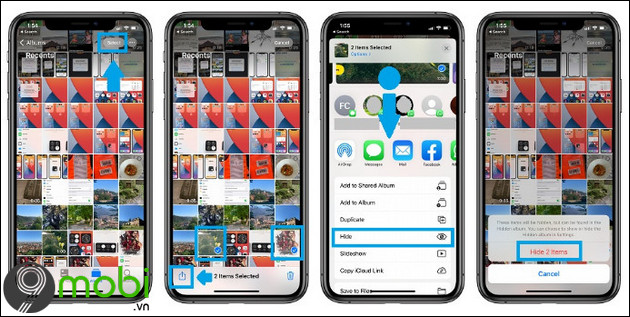
Tắt tùy chọn Hide Album
Mặc định tùy chọn này được kích hoạt trên các thiết bị iOS 14 và thư mục ảnh bạn đã ẩn vẫn sẽ hiển thị trong mục Album nằm trong Utilities.
Để tắt tùy chọn Hide Album, bạn thực hiện theo các bước dưới đây:
Bước 7: Mở ứng dụng Settings (cài đặt).
Bước 8: Cuộn xuống tìm và nhấn chọn Photos (ảnh).
Bước 9: Trên cửa sổ tiếp theo, cuộn xuống tìm và tắt tùy chọn Hide Album (ẩn album) để ẩn album ảnh.
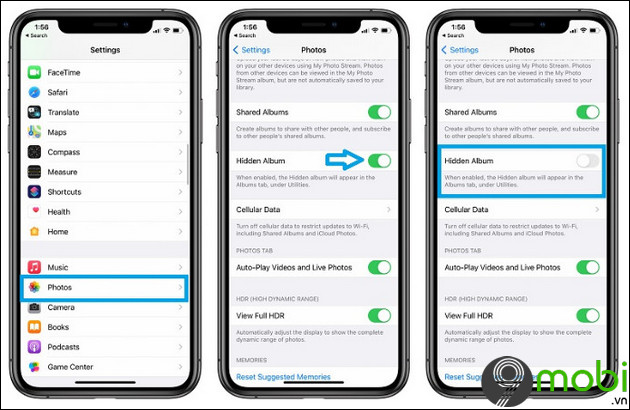
- Xem thêm: Cách gõ mặt lưng iPhone chụp ảnh màn hình trên iOS 14
2. Ẩn video trên iOS 14
Để ẩn video trên iOS 14, bạn thực hiện các bước tương tự ở trên, nhưng chọn video thay vì chọn ảnh.
3. Hiển thị ảnh, video đã ẩn trên iOS 14
Giả sử vì lý do nào đó mà bạn muốn hiển thị lại ảnh và video đã ẩn trên thiết bị của mình, thực hiện theo các bước dưới đây:
Bước 1: Mở ứng dụng Settings (cài đặt).
Bước 2: Cuộn xuống tìm và nhấn chọn Photos (ảnh).
Bước 3: Trên cửa sổ tiếp theo, cuộn xuống tìm và tắt tùy chọn Hide Album (ẩn album) để ẩn album ảnh.
Bước 4: Tiếp theo truy cập Photos (ảnh) =>Albums =>Utilities (tiện ích) =>Hidden Album (album đã ẩn).
Bước 5: Nhấn chọn ảnh hoặc video mà bạn muốn bỏ ẩn, hiển thị trên cuộn camera.
Bước 6: Nhấn chọn biểu tượng nút Share (chia sẻ) nằm góc dưới cùng bên trái màn hình.
Bước 7: Trên menu hiển thị trên màn hình, cuộn xuống tìm và nhấn chọn Unhide (bỏ ẩn).
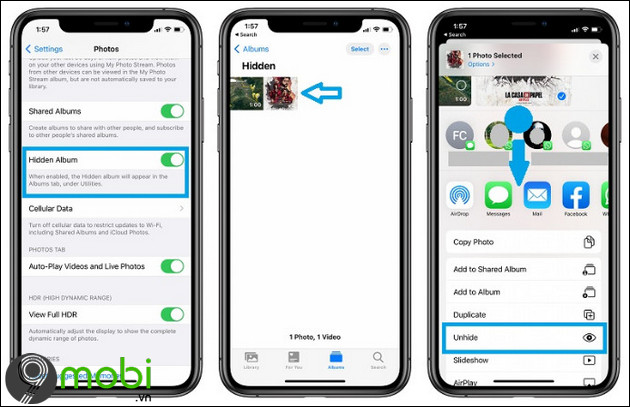
https://9mobi.vn/cach-an-giau-anh-va-video-tren-ios-14-27488n.aspx
Trên đây là các bước để ẩn, giấu ảnh và video trên iOS 14. Ngoài ra nếu còn thắc mắc hoặc câu hỏi nào cần giải đáp như có những mẹo kéo dài thời lượng pin iOS 14 nào, bạn đọc có thể để lại ý kiến của mình trong phần bình luận bên dưới bài viết nhé.
- Xem thêm: Mẹo kéo dài thời lượng pin iOS 14